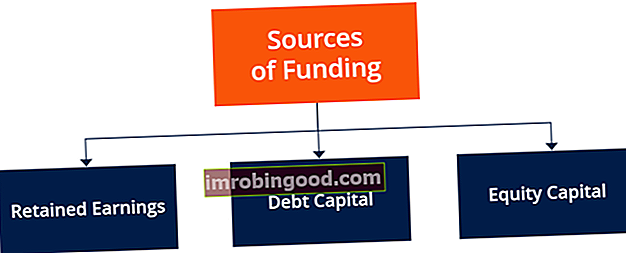Usein unohdettu menetelmä tuottavuuden lisäämiseksi työskenneltäessä Excel-mallissa on käyttää Excel-pikanäppäimiä tai pikanäppäimiä. Nämä pikanäppäimet suorittavat tärkeitä toimintoja, jotka käytettäessä työkalurivin napsauttamisen sijaan lisäävät dramaattisesti tehokkuutta ja nopeutta. Kuvittele yksinkertaisesti kahden tai kolmen näppäimen painamista sen sijaan, että siirrät kättäsi hiirelle, liikutat hiirtä ja napsautat useita kertoja.
On tuhansia Excel-pikanäppäimiä, joita voidaan käyttää Excelissä tuottavuuden lisäämiseksi. Nämä pikanäppäimet voivat suorittaa monia toimintoja yksinkertaisista toiminnoista, kuten siirtymisestä laskentataulukossa, kaavojen täyttämiseen tai tietojen ryhmittelyyn.
Excel-pikakuvakkeiden perustermit
Ennen kuin sukellat Excelin pikavalintoihin, on järkevää keskustella ensin Excelin elementtien ympärillä olevista perustermeistä.
- A solu on jokin monista ruuduista Excel-laskentataulukossa.
- An aktiivinen solu on Excelin tällä hetkellä valitsema solu. Aktiivisia soluja voi olla vain yksi.
- A valinta on aktiivinen solu tai valittu soluryhmä. Jos valinnassa on useampi kuin yksi solu, aktiivinen solu korostetaan valkoisella, kun taas loppuosa korostetaan harmaalla.
- A sarake on ryhmä pystysuoria soluja, joihin viitataan Excelissä kirjaimilla nousevassa järjestyksessä A: sta Z: seen. Sarakkeen Z lisäksi Excel toistaa kirjaimet toisen kerran. Sellaisenaan, sarake suoraan sarakkeen Z jälkeen on sarake AA, jota seuraa sarake AB.
- A rivi on vaakasolujen ryhmä, johon Excelissä viitataan kokonaisluvuilla kasvavassa järjestyksessä 1: stä n: ään. Arvo n riippuu käyttöjärjestelmästä ja Excel-versiosta.
Excelissä on myös erityyppisiä tietoja.
- Teksti ovat kirjaimia käyttäviä tietoja. Numeroita voidaan käyttää myös tekstitiedoissa. Näitä numeroita on kuitenkin käytettävä yhdessä kirjainten kanssa tai ne on asetettava manuaalisesti tekstiksi.
- Numerot ovat tietoja, jotka käyttävät yksinomaan numeroita. Toisin kuin tekstityypitiedoissa, joissa voidaan käyttää numeroita, numerotyyppitiedoissa ei voi käyttää kirjaimia.
- Valuutta / kirjanpito tietoissa käytetään numeroita yhdessä valuuttamarkkerin kanssa.
- Päivämäärät ovat tietoja, jotka merkitsevät päivämäärää ja / tai aikaa. Excelissä on useita päivämäärien muotoja.
- Prosenttiosuus tyypin tiedot ovat numeroitujen tietojen osajoukko, joka muunnetaan prosentteina. Nämä voidaan muuntaa takaisin numerotyyppisiksi tiedoiksi ja päinvastoin. Muuntaminen luvun tyypiksi prosentteina näyttää luvun desimaalina. Esimerkiksi 89% muuntuu 0,89: ksi.
Esimerkki Excel-pikavalinnoista

Nämä tiedot vain osoittavat sarakkeita A - D ja riviä 1 - 4.
Tässä laskentataulukon aukossa käyttäjällä on valinta sisältävät solut A2 - D2. Tähän viitattaisiin Excel-kaavoissa A2: D2.
Aktiivisia soluja voi olla vain yksi riippumatta siitä, kuinka suuri valinta on. Tässä tapauksessa aktiivinen solu on solu A2, tekstitieto "oranssi".
Solut A2: A4 sisältävät teksti tiedot [appelsiini, tomaatti ja peruna]
Solut B1: D2 sisältävät teksti tiedot [hinta, määrä ja kokonaishinta]
Solut B2: B4 ja D2: D4 sisältävät valuutta tiedot, merkitty dollareina
Solut C2: C4 sisältävät määrä tiedot
Lisätietoja Excelistä
Kiitos, että lukit Finanssin Excel-pikavalintojen yleiskatsauksen. Lisätietoja Excelin käytöstä on seuraavissa rahoitusresursseissa:
- Yleiset Excel-sekaannukset Yleiset Excel-sekaannukset Jotkut yleiset Excel-sekaannukset voidaan helposti korjata. Tämä on luettelo Excelin yleisistä ongelmista, kuten harmaana oleva valikkorivi. Kun työskentelet taloudellisten mallien parissa Excelissä, saattaa tuntua siltä, että Excel vikaa, mutta todellisuudessa yleisiin excel-sekaannuksiin on joitain helppoja korjauksia. Tarkista ILMAINEN Excel-kaatumiskurssimme välttääksesi näitä helppoja virheitä.
- Excel-pikakuvakkeet PC- ja Mac-tietokoneissa Excel-pikakuvakkeet PC Mac Excel -pikakuvakkeet - Luettelo tärkeimmistä ja yleisimmistä MS Excel -pikakuvakkeista PC- ja Mac-käyttäjille, rahoitukselle, kirjanpitäjälle. Pikanäppäimet nopeuttavat mallinnustaitojasi ja säästävät aikaa. Opi muokkausta, muotoilua, navigointia, nauhaa, erikoisliimaa, tietojen käsittelyä, kaavan ja solujen muokkausta ja muita oikotietä
- Excel for dummies Excel aloittelijoille Tämä Excel aloittelijoille -opas opettaa sinulle kaiken, mitä sinun tarvitsee tietää Excel-laskentataulukoista ja kaavoista taloudellisen analyysin suorittamiseksi. Katso video ja opi kaikki, mitä aloittelijan on tiedettävä, mikä on Excel, miksi käytämme ja mitkä ovat tärkeimmät pikanäppäimet, toiminnot ja kaavat
- Edistyneet Excel-kaavat